
הוספת חישובים כדי לסכם נתוני קבוצות ב-Numbers עבור iCloud
עבור כל קבוצה או קבוצת משנה בטבלה המסודרת בקטגוריות, ניתן להוסיף פונקציה (חישוב מוגדר מראש, כגון סכום, ספירה או ממוצע) כדי לסכם את הנתונים בעמודה. לדוגמא, בטבלה עם נתוני מכירת חולצות המסודרים בקטגוריות לפי חודש, תוכל/י להוסיף פונקציה לספירת החולצות שנמכרו בכל חודש. מוסיפים את הפונקציות האלה לשורת סיכום, שורה מיוחדת, לא ממוספרת, שמופיעה מעל לכל קבוצה.
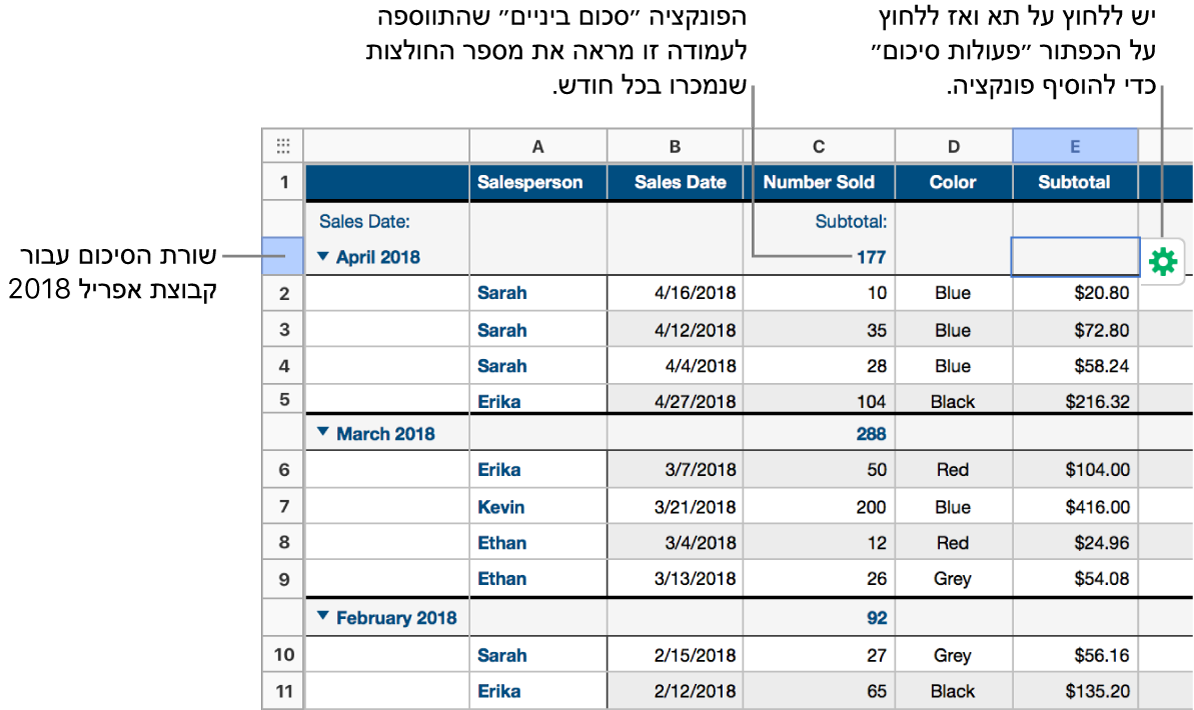
הוספת פונקציה לתא בשורת סיכום
ניתן להוסיף חישוב של שורת סיכום לשורת הסיכום של כל קבוצה. אותו חישוב יתווסף אוטומטית לכל הקבוצות באותה רמה בהיררכיית הקטגוריה.
לחץ/י על תא בשורת סיכום, לחץ/י על הכפתור ״פעולת סיכום״
 ובחר/י פונקציה.
ובחר/י פונקציה.שורת תוויות שמציגה את שם הפונקציה תופיע מעל לחישוב. כדי להסתיר את שורת התוויות, ראה/י ״הצגה או הסתרה של שורת התוויות״ בהמשך.
טיפ: כדי למיין את הקבוצות במהירות לפי ערכי תא הסיכום, בחר/י תא סיכום, לחץ/י תוך החזקת המקש Control (ב-Mac) או לחץ/י באמצעות הלחצן הימני של העכבר (במחשב עם Windows) ובחר/י אפשרות מיון.
הסרת פונקציה
לחץ/י על התא בשורת הסיכום עם הפונקציה שברצונך להסיר, לחץ/י על הכפתור ״פעולת סיכום״
 ובחר/י ״ריק״.
ובחר/י ״ריק״.
הצגה או הסתרה של שורת התוויות
שורת התוויות היא שורה אופציונלית שמופיעה מעל שורת הסיכום. היא מציגה את שם הקטגוריה ואת השם של כל פונקציה קשורה (ספירה, סכום כולל וכן הלאה). ניתן להסתיר את שורת התוויות כדי להפחית את כמות המידע המוצג בטבלה.
הזז/י את המצביע מעל לריבוע הריק לצד שם הקבוצה (בקצה שורת הסיכום), לחץ/י על החץ שיופיע ולאחר מכן בחר/י ״הסתר שורת תוויות״ או ״הצג שורת תוויות״.
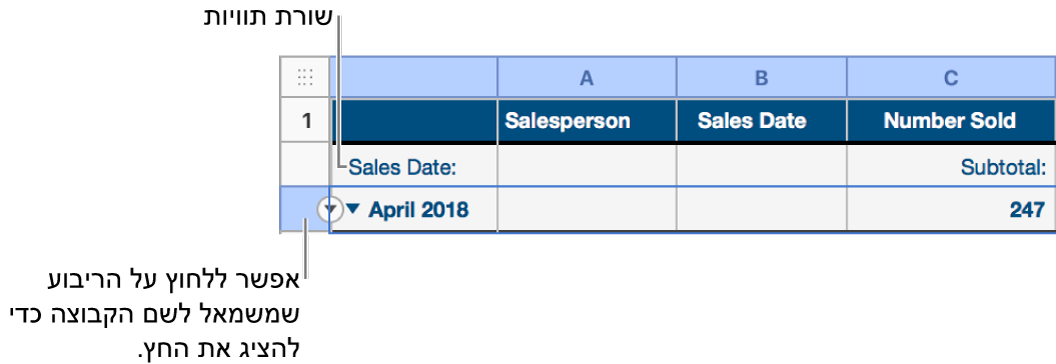
ניתן להציג בתרשים גם את התוצאות של חישובי שורת סיכום (למשל, תרשים שמציג את מספר החולצות שנמכרו בכל חודש). בחר/י את העמודה עם חישובי הסיכום שברצונך להציג בתרשים ולחץ/י על הכפתור ״תרשים״ ![]() בסרגל הכלים.
בסרגל הכלים.